Kóty
Společné: výška textů se zadává v mm tak, jak má být na výkresu.
Nastavení stavařských a strojařských kót
Tlačítky ![]() nastavujete
stavařské nebo strojařské kóty.
nastavujete
stavařské nebo strojařské kóty.
Lineární kóty neasociativní 
Kóty se zakreslují do hladiny KOTY. Takto zakreslené kóty nejsou asociativní, tzn. nezmění po změně kótovaného prvku a skládají se z úseček a textu, které netvoří jeden objekt. To znesnadňuje úpravy kót a proto kótujte až když máte výkres správný a nebudete provádět velké úpravy.
Lineární kóty jsou těchto základních typů:
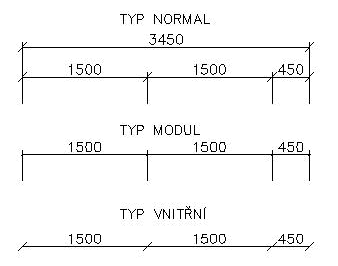
Dialog nastavení kót:
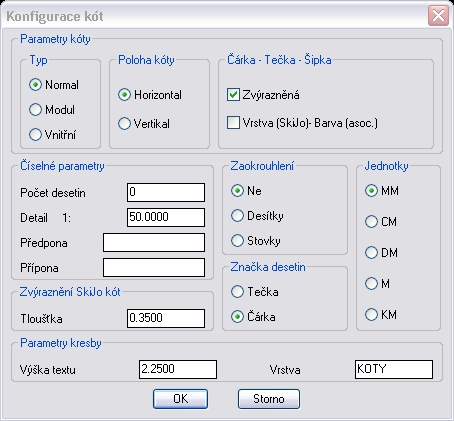
Typ a polohu kóty můžete měnit i z příkazového řádku, je to mnohem rychlejší.
Pokud zvolíte zvýraznění, budou stavařské čárky nebo strojařské šipky tučné. Pokud zaškrtnete Vrstva (Skijo) - Barva (asoc.) budou tyto značky červené (v hladině KOTY_ZNACKY) a budou se podle konvencí ve Skiju tisknout tučně.
Při kótování detailu v určitém měřítku zapište toto měřítko do pole Detail. Implicitně je nastaveno měřítko z definice výkesu.
Při zakreslování kóty zadáváte jednotlivé body, které chcete okótovat. Směr odkazové čárky záleží na poloze prvního zadaného bodu vůči kótovací čáře. Odkazové čárky směřují na stranu prního bodu.
Pokud zakreslujete horizontální kótu, zadáváte body zleva do prava. Pokud zakreslujete vertikální kótu, zadáváte body zdola nahoru.
V příkladě se jako první bod zadal bod č. 2 (odkazové čárky směřují dolů). Dále jsou body 3 a 4, 5 a 6, 7 a 8 rovnocenné, protože se nacházejí na stejné x-ové souřadnici. Je tedy jedno, jestli kliknente na 3 nebo 4, atd.
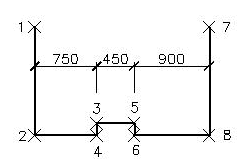
U zakreslování vertikálních kót jsou rovnocenné body na stejné horizontální úrovni, tj. y-ové souřadnici.
Naposledy zadáte bod, kterým má procházet kótovací čára. Je dobré mít nitkový kříž přes celou obrazovku (cursorsize = 100), protože můžete lépe odhadnout polohu kóty.
Aby celková kóta navazovala na částečné, použijte volbu Odsadit. Kliknete na bod předchozí kótovací čáry (v obrázku např. na bod A) a celková kóta bude navazovat na předchozí částečnou.
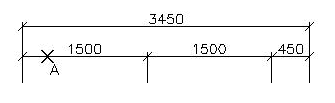
Texty u kót můžete editovat tak jako běžný text (poklikejte na text a přepište).
Kótování výšky otvorů a parapetů 
Používaná hladina: KOTY
Vyberte délkový text na kótě (podle obrázku 1500) a zadejte text kóty výšky otvoru a parapetu.
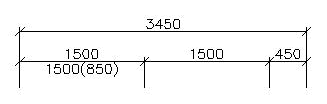
Lineární kóty asociativní 
Kóty zakreslené tímto příkazem jsou asociativní (tj. mění se se změnou kótovaného prvku) a chovají se jako jeden objekt.
Ostatní parametry a postupy jsou stejné jako u neasociativních kót.
Šikmé kóty
Úhel natočení kóty nastavujete příkazem ![]() .
.
Jakmile je úhel nastaven můžete použít příkazy pro neasociativní
![]() nebo asociativní
nebo asociativní ![]() kóty.
Při jejich používání se natočí uživatelský systém souřadnic. Horizontální
kóty jsou ve směru osy x a vertikální ve směru osy y. Používání je shodné
s příkazy
kóty.
Při jejich používání se natočí uživatelský systém souřadnic. Horizontální
kóty jsou ve směru osy x a vertikální ve směru osy y. Používání je shodné
s příkazy ![]() nebo
nebo ![]() .
.
Stejného efektu dosáhnete i tak, že uživatelský systém souřadnic
natočíte např. příkazem ![]() (z
panelu nástrojů USS) a použijete příkaz
(z
panelu nástrojů USS) a použijete příkaz ![]() nebo
nebo ![]() .
.
Horizontální úrovně 
Používaná hladina: UROVNE
Při zakreslování horizontální úrovně zadáváte základní bod (střed rámečku) a text. Může se stát, že text bude roztažený. Je totiž zarovnaný mezi dva body. Text označte a body posuňte. Nakonec pomocí příkazu protáhni zkraťte rámeček.
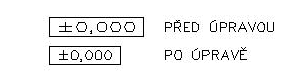
V příkazovém řádku můžete změnit režim na Vleč. V tom případě zadáváte základní bod (střed rámečku) a bod na kótované ploše (konec odkazové čáry).
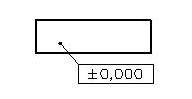
Volbou Reset můžete upravit další parametry, zejména natočení textu.
Vertikální kóty 
Používaná hladina: UROVNE
Pokud kótujete v režimu Normal (nastavuje se v příkazovém řádku), zadáváte základní bod (špičku šipky) a pak bod, kde má směřovat odkaz. V režimu Odsaď zadáváte jako první horizontální úroveň špičky šipky a druhý bod určuje vertikální úroveň špičky šipky i směr odkazu.
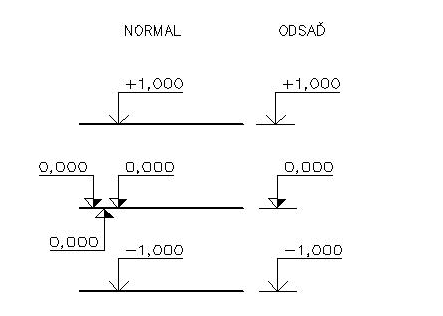
V režimu Text zadáváte text kóty "ručně".
Když budete chtít, aby se text (výška) počítal automaticky, postupujte takto:
- Zvolte Text,
- zvolte Počítej,
- zadejte bod, jehož výšku znáte (relativní bod) a
- napište jeho výšku.
- Zadávejte výškové kóty. Jejich výška se bude automaticky počítat.
- Chcete-li zvolit jinou výšku, postupujte podle bodů 1. až 5.
Volbou Měřítko můžete změnit měřítko např. při kótování detailu. Imlicitně je nastaveno měřítko z definice výkresu.
Texty můžete opravit jako text (dvojklik na textu).

